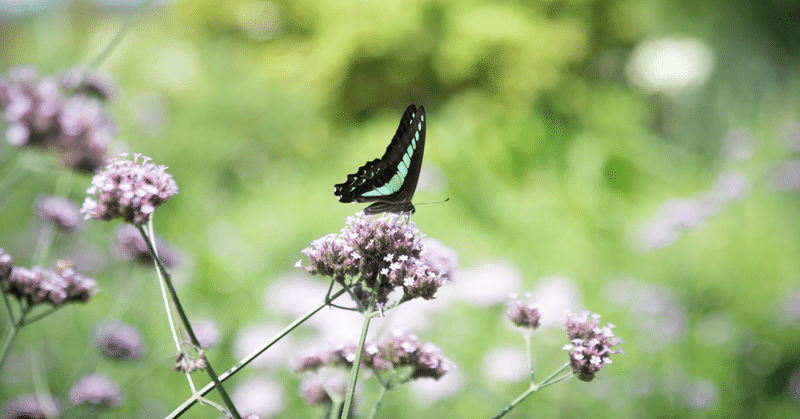
ユーザー入力をブロックアクティビティ
この記事はUiPathブログ発信チャレンジ2023サマーの4日目の記事です。
こんにちは。やまさきあです。
ユーザー入力をブロックアクティビティ・・・?
そんなものがあるんですね???
(チームのメンバーに聞いて、初めて知りました。)
ということで、今回はそのアクティビティを使ってみました!!
(※ この記事は、v2023.4.2を使用して記載しております。)
実際のアクティビティの様子

なんだろう・・・これは・・・!?
アクティビティを使おうとして、まず私自身もこのアクティビティの使い方がいまいちわからないことに気づきました。
そこで、UiPath公式資料を見てみることにしました。
UiPath公式の説明
公式資料には、以下のように記載してあります。
コンテナー内部のアクティビティが実行される際に、そのコンテナーがマウスとキーボードを無効化します。マウスまたはキーボード、その両方をブロックするように設定できるほか、これらを再度有効化するためのホットキーの組み合わせを指定できます。
なるほど~、ロボット実行中に
「しまった!マウスに触っちゃった!!」などといったような、ユーザーの予期せぬ操作を防ぐことができるんですね!
すごく便利そう。
使い方
このアクティビティの使い方は、
ユーザー入力ブロックを解除するキーを設定したり、
ユーザー入力ブロックの対象となる処理を配置するだけでした。
なんて簡単!!

使ってみた
メッセージボックスを入れてみました。
見事にロックされ、マウスポインタが動かなくなり、キーボード操作もできなくなりました。
そして、ブロック解除できる「Alt+F10」キーを押すと、
ちゃんと解除されました。

感想
このアクティビティを使ってみて、固まった瞬間少し焦りました(笑)
そのため、ユーザーにRPA実行中にどうなるかしっかり伝えておかないと、
・端末に何らかの異常が発生したと思い再起動され、ロボットが処理途中で停止する
・メッセージボックス等、ユーザーの操作が必要なアクティビティを誤って入れると、操作ができなくなる
等のデメリットもあるため、危険な面もあるな、と思いました。
しかし、RPA実行中にユーザーが端末を触ってしまう、ということはとてもあるある~な事象なので、運用面をしっかり考えて使用する場合には非常に有用なアクティビティだな、と思いました。
以上、やまさきあのお送りする「ユーザー入力をブロックアクティビティ」でした!
読んでいただきありがとうございました~!!
この記事が気に入ったらサポートをしてみませんか?
